ในคู่มือนี้ เราจะเรียนรู้เกี่ยวกับไดรฟ์ข้อมูลถาวรภายในเครื่องใน Kubernetes และวิธีที่เราสร้างไฟล์ไดรฟ์ข้อมูลถาวรในเครื่องใน Kubernetes ไดรฟ์ข้อมูลแบบถาวรนั้นคล้ายกับไดรฟ์ข้อมูลเส้นทางโฮสต์ แต่อนุญาตให้ใช้ข้อมูลจำเพาะบางอย่างเท่านั้น เช่น การตรึงแบบจุดต่อจุดไปยังโหนดเฉพาะ
ปริมาณถาวรใน Kubernetes คืออะไร
วอลุ่มถาวรในเครื่องซึ่งเรียกโดยย่อว่า “Local PV” เป็นประเภทวอลุ่มถาวรใน Kubernetes ที่เก็บอยู่ในระบบไฟล์โลคัลของโหนด แทนที่จะเป็นระบบพื้นที่เก็บข้อมูลบนเครือข่าย เช่น NFS หรือบริการพื้นที่เก็บข้อมูลแบบบล็อกของผู้ให้บริการระบบคลาวด์ Local PV สามารถใช้เพื่อจัดเก็บข้อมูลเฉพาะสำหรับโหนด รวมถึงบันทึกหรือไฟล์การกำหนดค่า ตลอดจนข้อมูลที่มักถูกร้องขอและมีข้อกำหนดด้านเวลาแฝงต่ำ เมื่อเปรียบเทียบกับระบบจัดเก็บข้อมูลบนเครือข่ายแล้ว PV ในพื้นที่มีข้อจำกัดในหลายๆ ทาง อย่างไรก็ตาม PV ในเครื่องอาจเป็นตัวเลือกที่มีประโยชน์สำหรับบางแอปพลิเคชันที่ต้องการการเข้าถึงข้อมูลที่มีเวลาแฝงต่ำและสามารถอยู่ได้โดยมีความเป็นไปได้ที่ข้อมูลจะสูญหาย
ข้อกำหนดเบื้องต้น:
ผู้ใช้ต้องเป็นระบบปฏิบัติการ Ubuntu หรือ Linux ที่ใช้สำหรับเรียกใช้ไดรฟ์ข้อมูลถาวรในเครื่องในแอปพลิเคชัน Kubernetes ผู้ใช้ต้องรู้จักคลัสเตอร์ Kubernetes และวิธีเรียกใช้คำสั่งบนเทอร์มินัล รวมถึงความรู้ที่ต้องมีเหล่านี้เกี่ยวกับพ็อด คอนเทนเนอร์ และมินิคูบ์ใน Kubernetes ผู้ใช้ windows ต้องติดตั้ง virtual box setup ในระบบเพื่อรัน Linux และ ubuntu บนระบบปฏิบัติการ windows ของพวกเขา เรามาเริ่มกระบวนการสร้างไดรฟ์ข้อมูลถาวรในเครื่องใน Kubernetes โดยอธิบายทุกอย่างทีละขั้นตอน ดังนั้นเราจึงเริ่มต้นด้วยขั้นตอนแรก:
ขั้นตอนที่ 1: เริ่ม Kubernetes Cluster ในเครื่อง
ในขั้นตอนนี้ เราจะสร้างหรือเริ่มคลัสเตอร์ Kubernetes ในเครื่องของเราก่อน เราจะเรียกใช้คำสั่งสำหรับเรียกใช้คลัสเตอร์ Kubernetes คำสั่งคือ:
> เริ่ม minikube
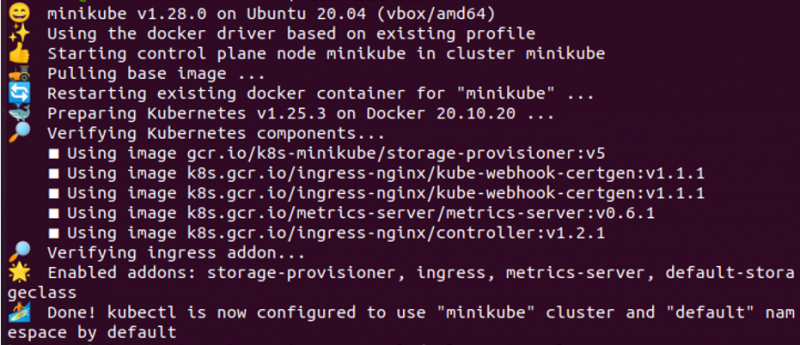
เมื่อดำเนินการคำสั่งนี้ minikube จะเริ่มทำงานบนระบบของเรา ซึ่งให้คลัสเตอร์ Kubernetes ในเครื่องแก่เรา
ขั้นตอนที่ 2: สร้างไฟล์ YAML ใน Kubernetes
ในขั้นตอนนี้ เราจะสร้างไฟล์ YAML ใน Kubernetes ซึ่งเรากำหนดค่าไดรฟ์ข้อมูลถาวร ไฟล์ YAML นี้มีรายละเอียดทั้งหมดของวอลุ่มถาวร ดังนั้นเราจึงเรียกใช้คำสั่ง:
> นาโน พื้นที่จัดเก็บ. ยาเมล
เมื่อดำเนินการคำสั่งนี้ ในทางกลับกัน คำสั่งจะเปิดไฟล์ .yaml ที่เก็บข้อมูลซึ่งเรามีข้อมูลเฉพาะของวอลุ่มถาวรเพื่อกำหนดค่า PV ภายในเครื่องในระบบของเรา
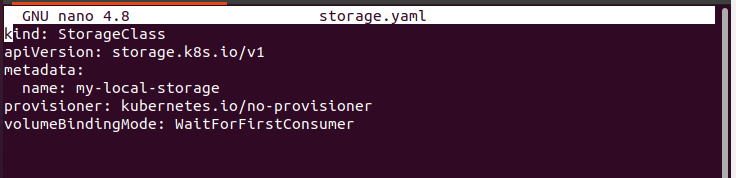
ไฟล์นี้มีชื่อไฟล์และเวอร์ชัน API หลังจากนั้น ข้อมูลเมตาของพ็อดจะถูกระบุในไฟล์นี้ด้วย ชื่อของพ็อดนี้คือ 'my-local-storage' และมีการระบุตัวจัดเตรียมและโหมดการผูกระดับเสียงไว้ในไฟล์นี้อย่างสมบูรณ์แบบ ภาพหน้าจอของคำสั่งและไฟล์ที่แนบมาด้านบน
ขั้นตอนที่ 3: สร้างทรัพยากรคลาสพื้นที่เก็บข้อมูลใน Kubernetes
ในขั้นตอนนี้ เราจะพูดถึงวิธีเพิ่มหรือสร้างทรัพยากรใน Kubernetes นอกจากนี้เรายังกล่าวถึงเส้นทางที่เราต้องการสร้างคลาสพื้นที่เก็บข้อมูลใน Kubernetes เรียกใช้คำสั่ง:
> kubectl สร้าง -ฉ พื้นที่จัดเก็บ. ยาเมล

กด Enter: คำสั่งถูกดำเนินการและผลลัพธ์จะแสดงด้านล่างคำสั่งตามที่แสดงในภาพหน้าจอที่แนบมาด้านบน แฟล็ก '-f' ใช้ในคำสั่งสำหรับการระบุพาธ เราสร้างคลาสพื้นที่เก็บข้อมูล 'my-local-storage' สำเร็จใน Kubernetes ขณะที่รอโหมดการเชื่อมโยงผู้บริโภคโหมดแรก
ขั้นตอนที่ 4: สร้างไฟล์กำหนดค่าไดรฟ์ข้อมูลถาวรในเครื่อง
ในขั้นตอนนี้ เราจะสร้างไฟล์การกำหนดค่าสำหรับไดรฟ์ข้อมูลถาวรในเครื่องในระบบ Kubernetes ของเรา ดังนั้นเราจึงเรียกใช้คำสั่ง:
> นาโน แอลพีวี ยาเมล
เมื่อดำเนินการคำสั่งนี้ ไฟล์การกำหนดค่าจะเปิดขึ้นดังที่แสดงในภาพหน้าจอที่แนบมา
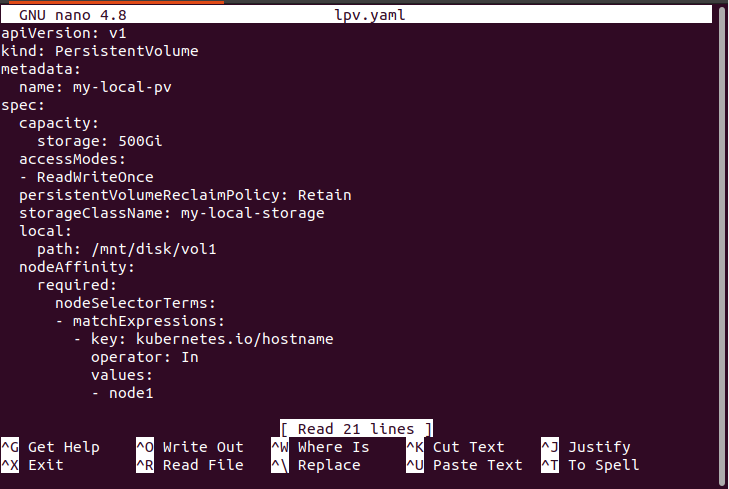
ไฟล์นี้ประกอบด้วยชื่อของพ็อดวอลุ่มถาวรในเครื่อง ชนิดของพ็อด และข้อกำหนดของพ็อดที่หน่วยเก็บข้อมูล การอ้างสิทธิ์ในวอลุ่มคงอยู่ ชื่อคลาสพื้นที่จัดเก็บ พาธไฟล์ในเครื่อง และนิพจน์ที่ตรงกัน คุณสมบัติที่สำคัญทั้งหมดถูกเพิ่มอย่างถูกต้อง ปิดไฟล์หลังจากกำหนดค่าพ็อด
ขั้นตอนที่ 6: การปรับใช้ไฟล์วอลุ่มถาวรในเครื่องใน Kubernetes
ในขั้นตอนนี้ เราจะปรับใช้ไฟล์วอลุ่มถาวรในเครื่องในระบบของเราโดยเรียกใช้คำสั่ง คำสั่งคือ:
> kubectl สร้าง -ฉ lpv.yaml

เมื่อดำเนินการคำสั่ง ไฟล์ชื่อ 'my-local-pv' จะถูกสร้างขึ้นภายในไดเร็กทอรีวอลุ่มถาวรในแอปพลิเคชัน Kubernetes ของเรา
ขั้นตอนที่ 7: สร้างไฟล์การกำหนดค่าการอ้างสิทธิ์วอลุ่มถาวรใน Kubernetes
ในขั้นตอนนี้ เราจะสร้างไฟล์ใหม่สำหรับ PVC ในแอปพลิเคชัน Kubernetes PVC ทำงานด้วยความช่วยเหลือของคำสั่ง เรียกใช้คำสั่ง:
> นาโน พีวีซี ยาเมล
เมื่อดำเนินการคำสั่ง ไฟล์จะเปิดขึ้น ไฟล์นี้มีประเภทของพ็อด ชื่อของพ็อด และข้อกำหนดเฉพาะของ PVC ที่ได้รับการพิสูจน์ในไฟล์นี้ ภาพหน้าจอของไฟล์นี้แนบมาด้านล่าง
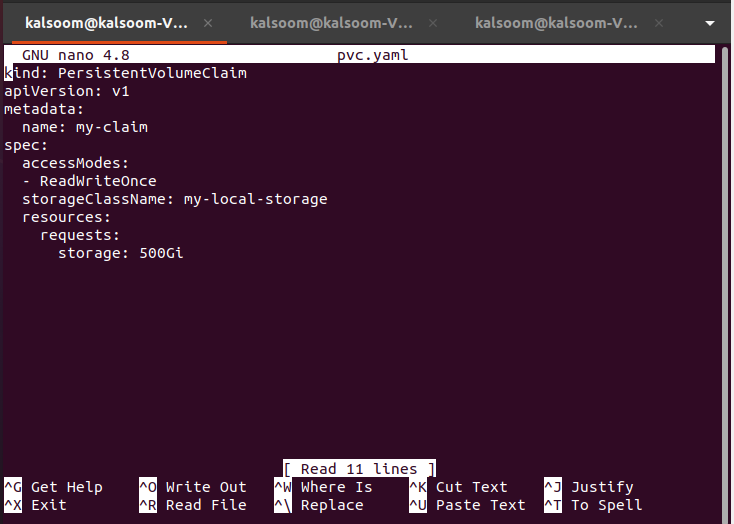
ขั้นตอนที่ 8: การปรับใช้ไฟล์ PVC ใน Kubernetes
ในขั้นตอนนี้ เราจะปรับใช้ไฟล์การกำหนดค่าของ PVC ในแอปพลิเคชัน Kubernetes เพื่อเรียกใช้พ็อดตามข้อกำหนด เราจะเรียกใช้คำสั่งบนเครื่องมือบรรทัดคำสั่ง kubectl:
> kubectl สร้าง -ฉ พีวีซี ยาเมล

เมื่อดำเนินการคำสั่ง PVC จะถูกสร้างขึ้นสำเร็จในไดเรกทอรี 'persistentvolumeclaim' ของแอปพลิเคชัน Kubernetes
ขั้นตอนที่ 9: รับ Volume Pod ถาวรใน Kubernetes
ในขั้นตอนนี้ เราจะพูดถึงวิธีทำให้พ็อด PV ทำงานในระบบของเรา เรารันคำสั่ง:
> kubectl รับ pv

ในการดำเนินการคำสั่ง รายการของพ็อดที่กำลังทำงานอยู่จะถูกดำเนินการในแอปพลิเคชัน Kubernetes ของเรา พ็อด PV จะแสดงในรายการด้วย และชื่อของพ็อดคือ 'my-local-pv' ผลลัพธ์ของคำสั่งถูกแนบไว้ด้านบนเป็นภาพหน้าจอ
ขั้นตอนที่ 10: สร้าง POD ด้วย Local Persistent Volume
ในขั้นตอนนี้เราจะสร้างไฟล์ POD โดยใช้คำสั่ง
< นาโน http. ยาเมล
ในการดำเนินการคำสั่ง ไฟล์จะถูกเปิด
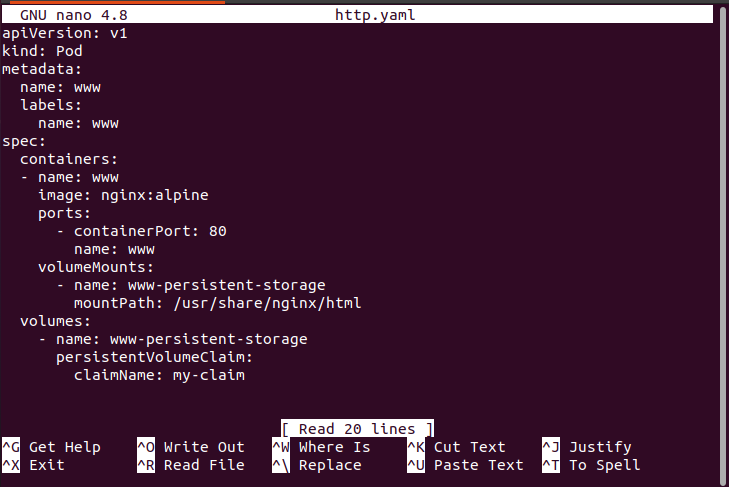
ไฟล์นี้ประกอบด้วยชื่อและชนิดของพ็อดและข้อมูลจำเพาะของพ็อดโดยละเอียด ดูภาพหน้าจอที่แนบมาด้านบนโดยสังเขป
ขั้นตอนที่ 11: ปรับใช้ไฟล์ Pod ใน Kubernetes
ในขั้นตอนนี้ เราจะนำไฟล์คอนฟิกูเรชัน POD มาใช้งานในระบบ เรียกใช้คำสั่ง:
> kubectl สร้าง -ฉ http. ยาเมล

เมื่อดำเนินการคำสั่ง www จะถูกสร้างขึ้นสำเร็จ
ขั้นตอนที่ 12: แสดงพ็อด PV ที่กำลังทำงานใน Kubernetes
ในขั้นตอนนี้ เราจะตรวจสอบการทำงานของพ็อด PV ในแอปพลิเคชัน Kubernetes เรารันคำสั่ง:
> kubectl รับ pv

รายการของพ็อดจะแสดงเป็นการตอบแทนสำหรับการดำเนินการคำสั่ง แนบภาพหน้าจอเอาต์พุตไว้ด้านบนสำหรับคุณ
บทสรุป
เราได้พูดถึงวิธีสร้างและตั้งค่า PV ในแอปพลิเคชัน Kubernetes ของเรา เราได้ให้รายละเอียดและคำสั่งทั้งหมดพร้อมภาพหน้าจอ คุณยังสามารถเปลี่ยนคำสั่งนี้ตามแอปพลิเคชัน Kubernetes เพื่อแนวทางปฏิบัติที่ดียิ่งขึ้น